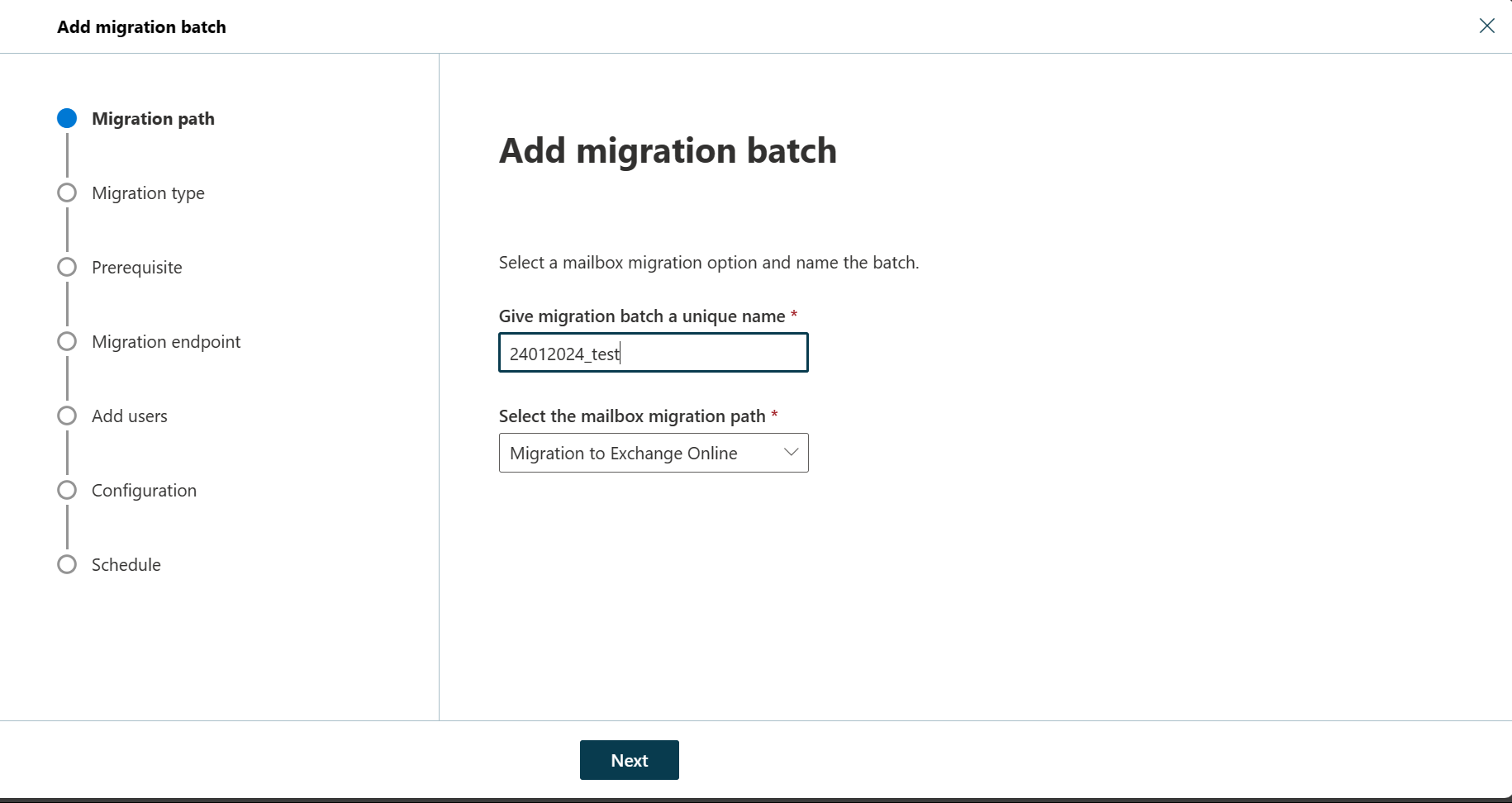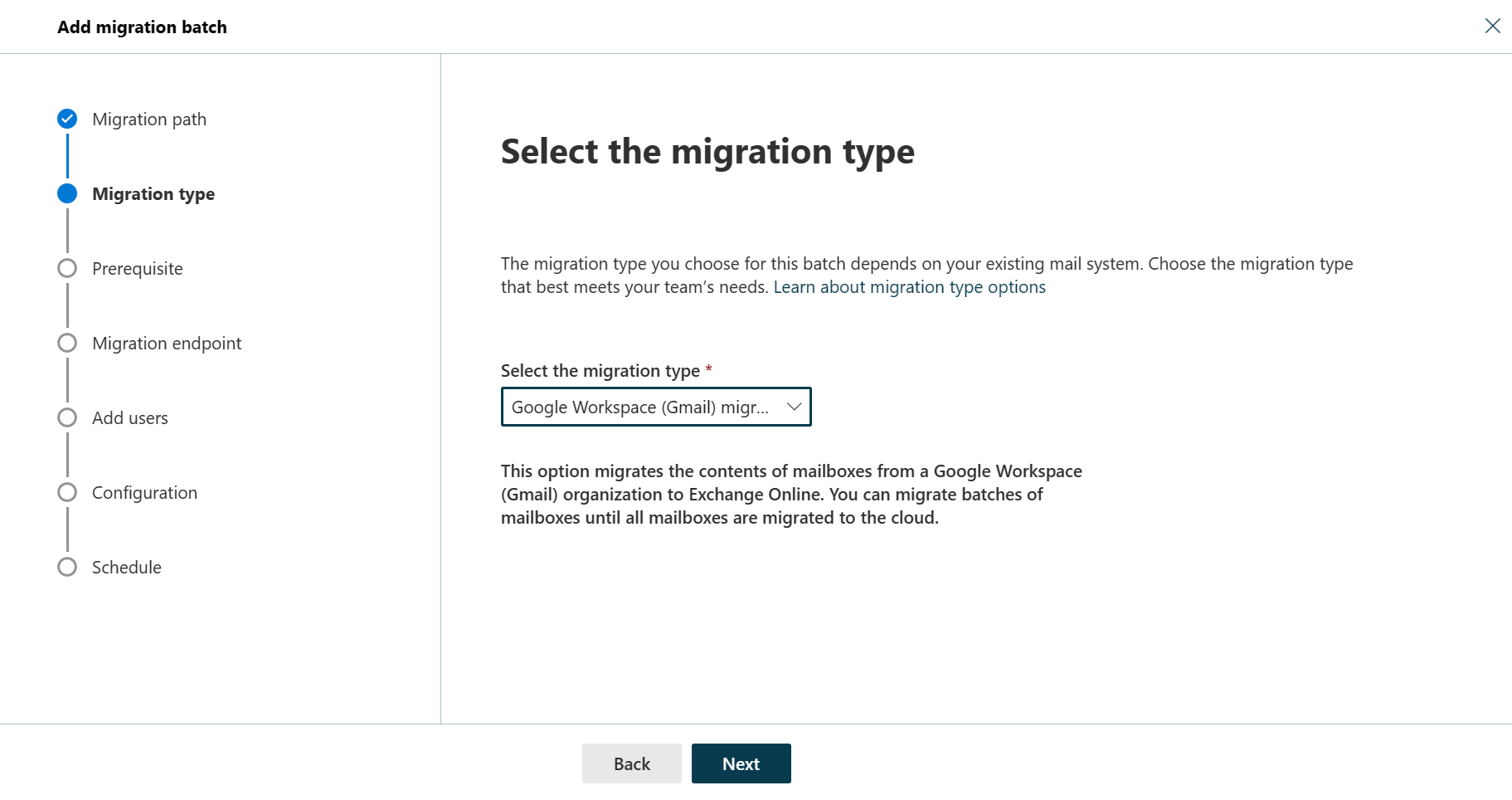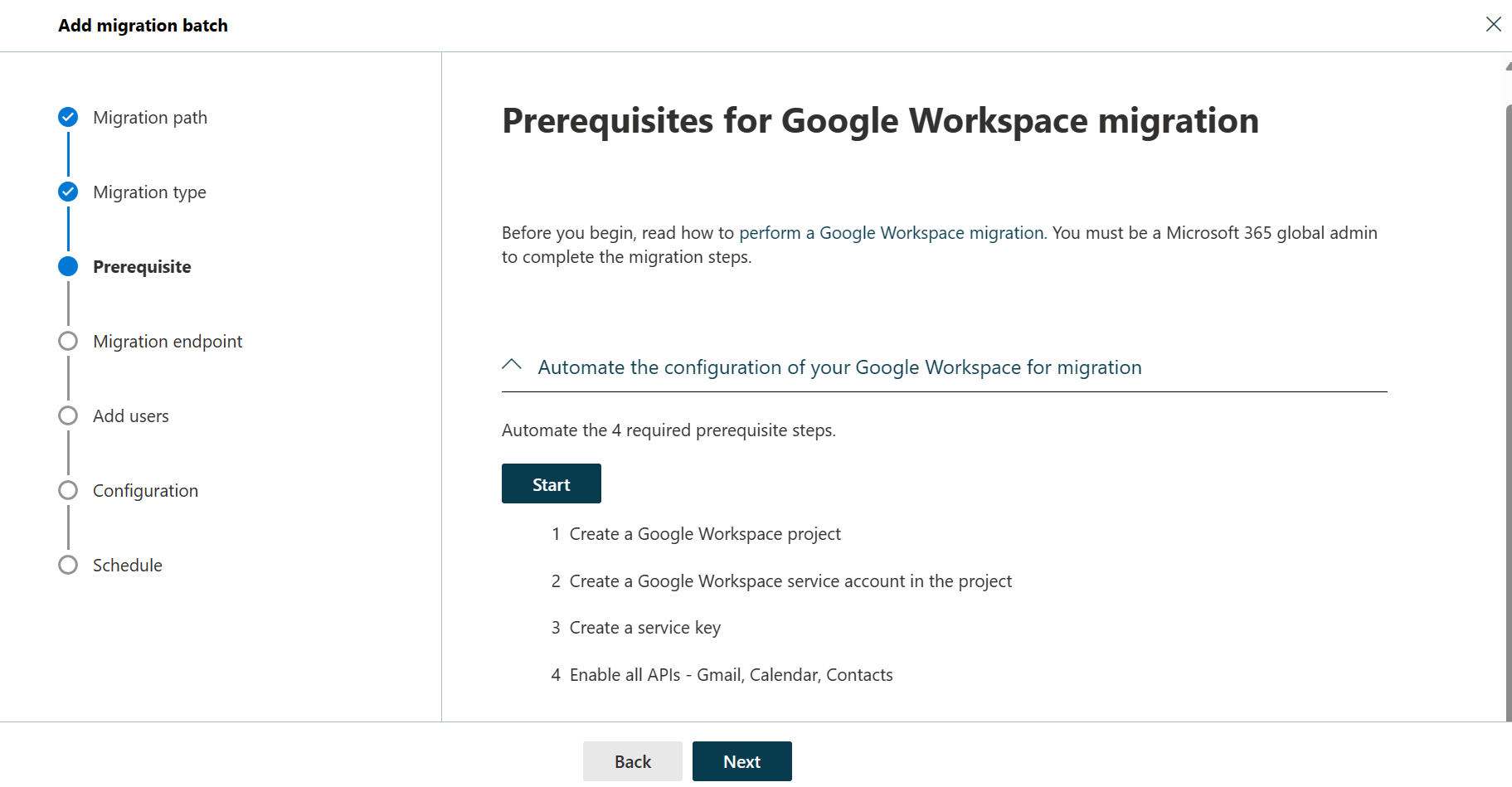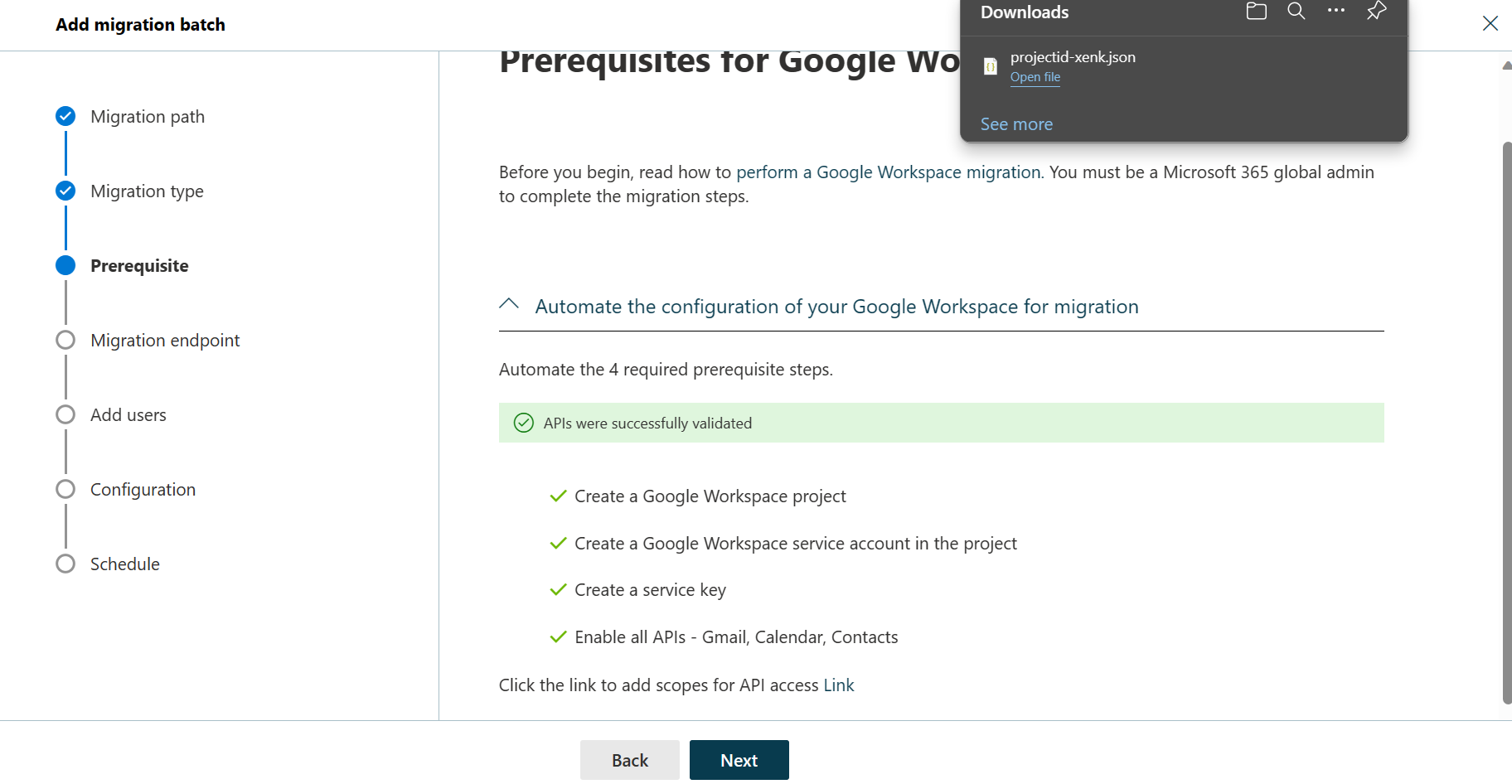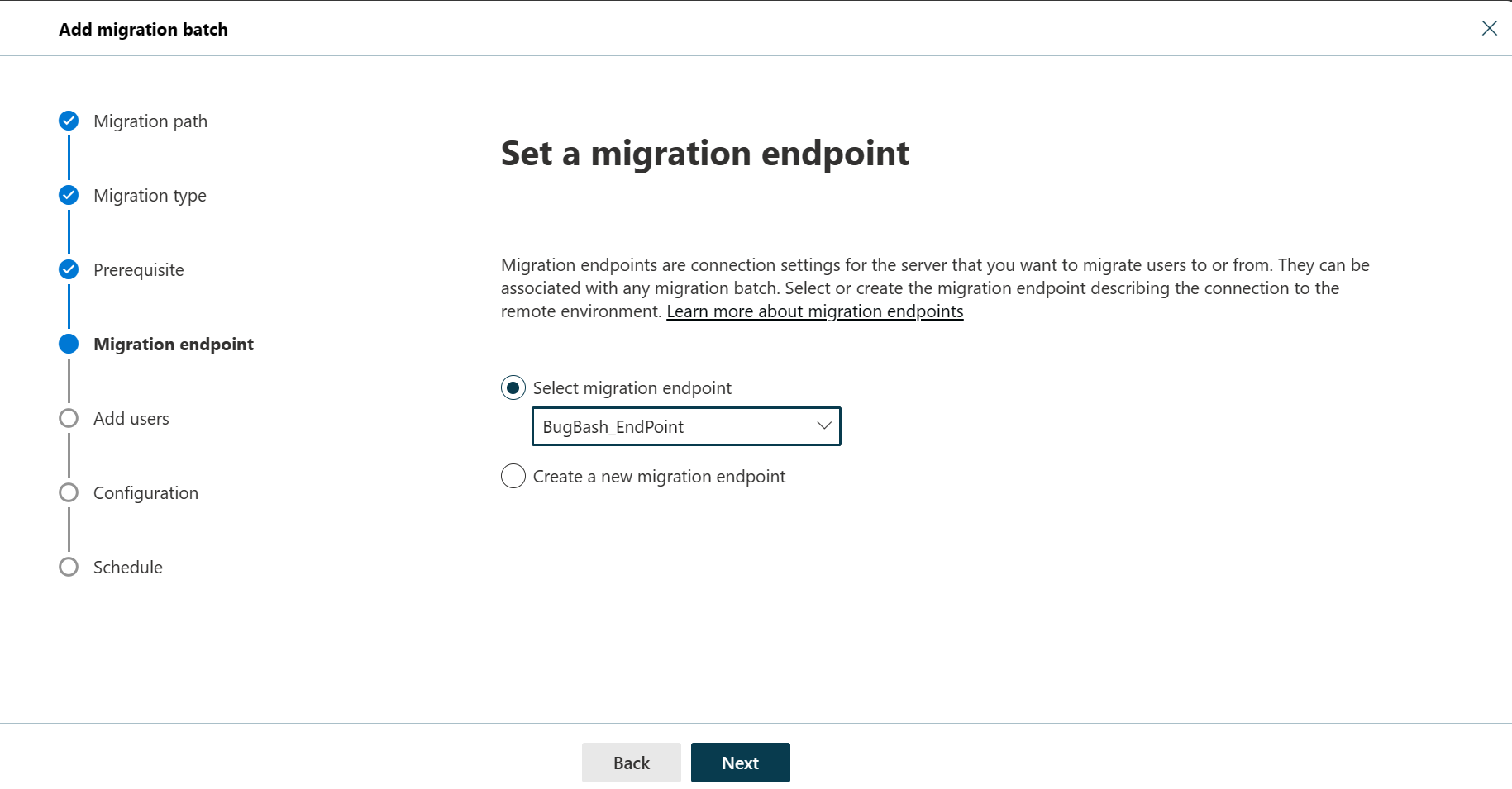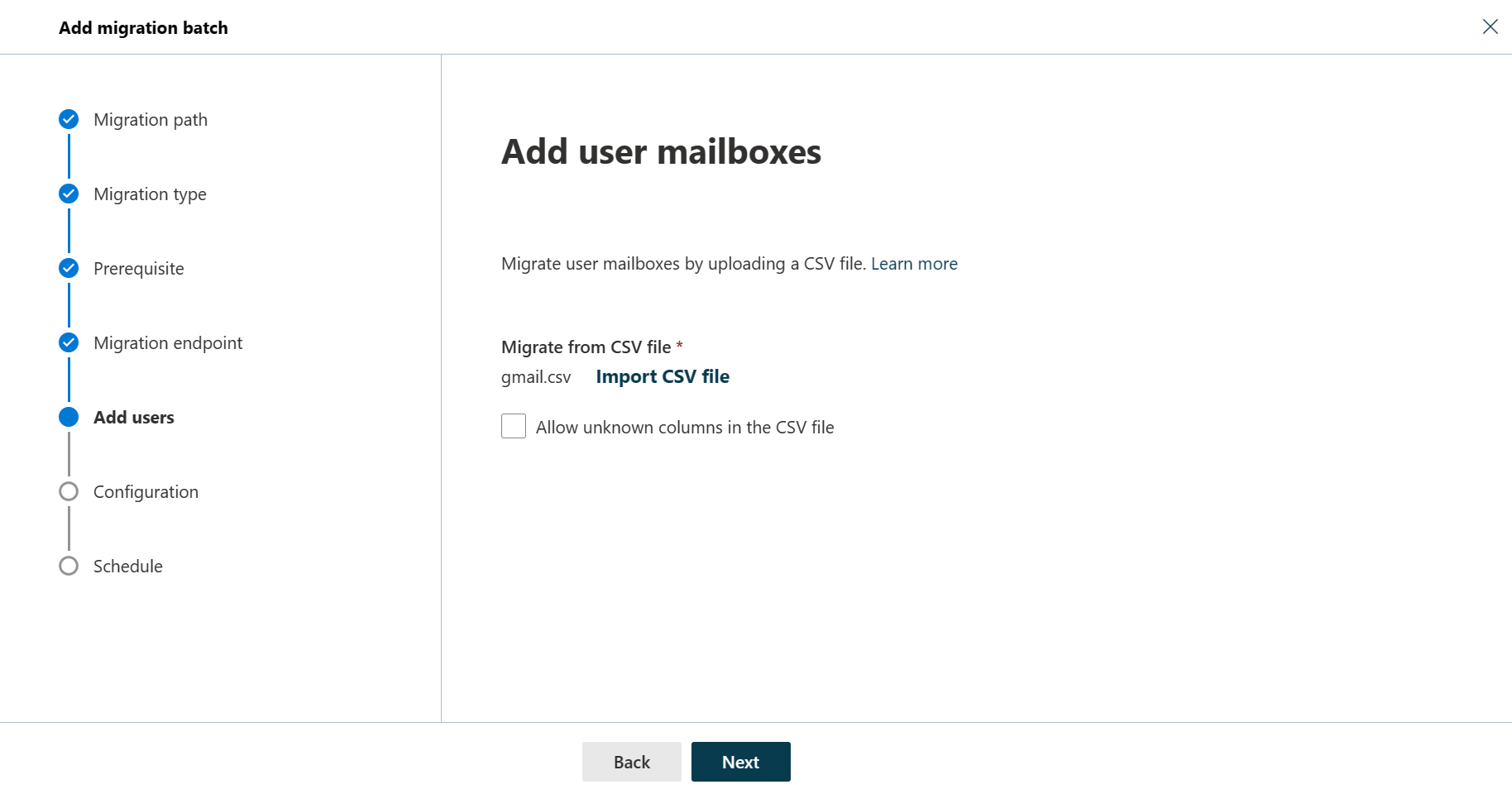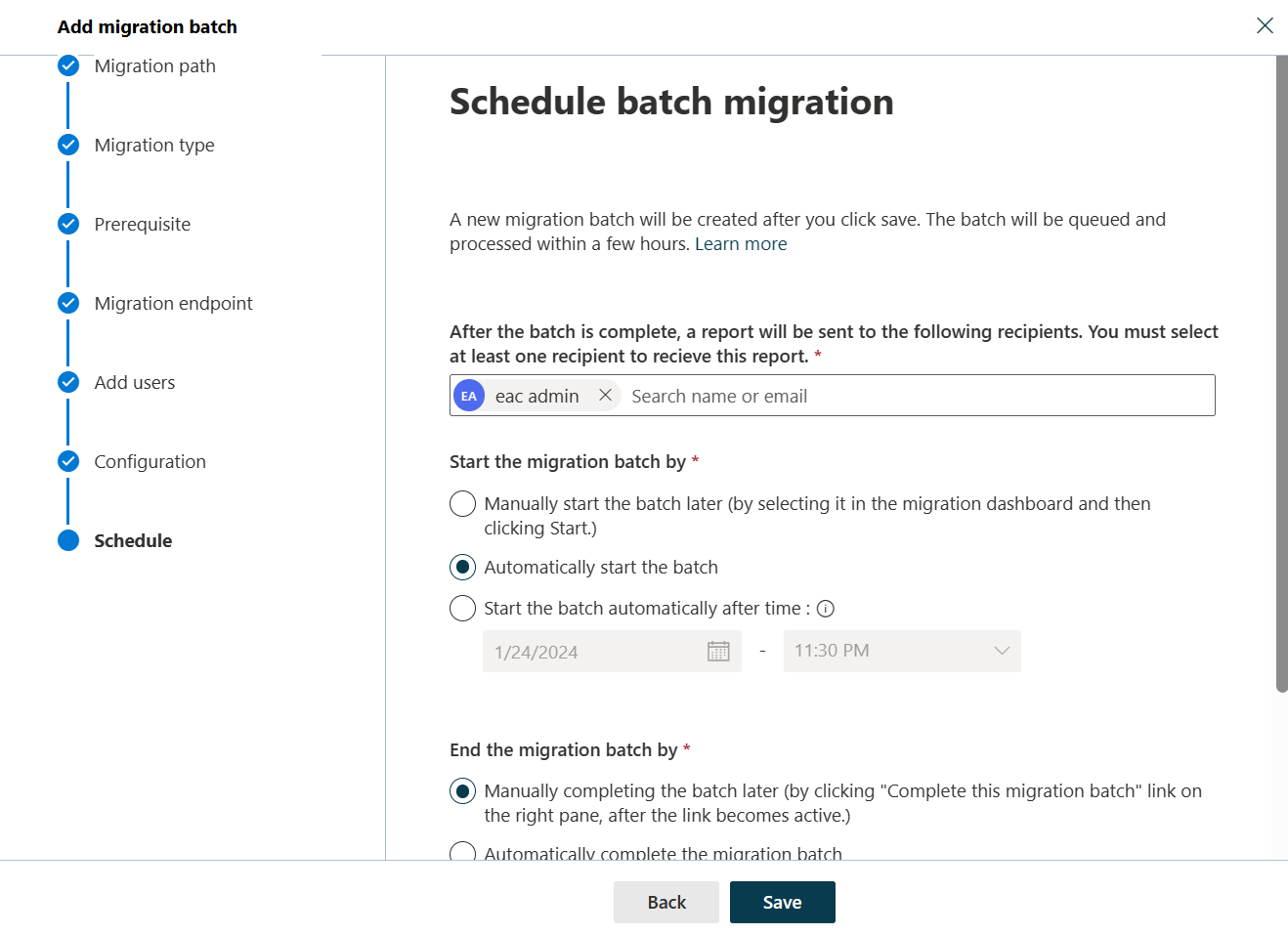Có nhiều cách để chuyển dữ liệu từ Google workspace sang Microsoft 365, Chuyển dữ liệu gmail google sang outlook, Chuyển Gmail sang Outlook. Tuy nhiên, Adtimin khuyên bạn nên làm theo cách 1 dưới đây.
Cách 1: Thực hiện di chuyển Google Workspace tự động sang Microsoft 365 hoặc Office 365 trong EAC trong Exchange Online
Với trung tâm quản trị Exchange (EAC), quá trình di chuyển thư, danh bạ và lịch từ Google Workspace sang Microsoft 365 hoặc Office 365 đã được tự động hóa. Quy trình hiện đã được đơn giản hóa đến mức một số bước thủ công mà người dùng phải thực hiện thủ công không còn cần thiết nữa.
Bạn hãy xem video hướng dẫn dưới đây:
Trước khi bắt đầu, bạn có thể thực hiện 1 số bước dưới đây để cấp quyền cho user admin tạo API key, có 1 số tình huống khi tới bước 4 hệ thống không tự tải file Json xuống là do lỗi này.
1) login to https://console.cloud.google.com/iam-admin and select the root org
Bạn vào chọn tổ chức cao cấp cao nhất
https://console.cloud.google.com/cloud-resource-manager?inv=1&invt=AbeQrw
2) Add Organisation Policy Administrator role
Cấp cho admin các quyền sau:
Owner
Binary Authorization Policy Administrator
Organization Administrator
3) Click on Organization policies and then search for “Disable service account key creation” and set the enforcement to OFF.
Vào chọn tắt chức năng “không cho phép tạo key”
- Trong Trung tâm quản trị Exchange , hãy đi tới Di chuyển , sau đó chọn Thêm lô di chuyển .
Trang Thêm đợt di chuyển sẽ xuất hiện.
- Cấu hình các thiết lập sau:
- Đặt tên duy nhất cho đợt di chuyển : Nhập tên duy nhất.
- Chọn đường dẫn di chuyển hộp thư : Xác minh rằng Di chuyển sang Exchange Online đã được chọn.
Khi bạn hoàn tất, hãy nhấp vào Tiếp theo .
- Trên trang Chọn loại di chuyển , hãy chọn di chuyển Google Workspace (Gmail) làm loại di chuyển và nhấp vào Tiếp theo .
Trang Điều kiện tiên quyết để di chuyển Google Workspace sẽ xuất hiện.
- Xác minh rằng phần Tự động hóa cấu hình Google Workspace để di chuyển đã được mở rộng, sau đó chọn Bắt đầu trong phần đó để tự động hóa bốn bước tiên quyết bắt buộc.
- Trong trang đăng nhập Google xuất hiện, hãy đăng nhập vào tài khoản Google của bạn để xác thực API.
Sau khi API được xác thực thành công, những điều sau đây sẽ xảy ra:- Tệp JSON (projectid-*.json) sẽ được tải xuống hệ thống cục bộ của bạn.
- Liên kết để thêm ClientID và Scope được cung cấp. ClientID và Scope cũng được liệt kê để bạn tham khảo.
- Chọn liên kết truy cập API. Bạn sẽ được chuyển hướng đến trang Google Admin API Controls.
- Chọn Thêm mới . Sao chép ClientID và Phạm vi từ EAC, dán vào đây, sau đó chọn Ủy quyền .
- Sau khi hoàn tất bốn bước liên quan đến điều kiện tiên quyết, hãy chọn Tiếp theo . Trang Thiết lập điểm cuối di chuyển sẽ xuất hiện.
- Chọn một trong các tùy chọn sau:
- Chọn điểm cuối di chuyển : Chọn điểm cuối di chuyển hiện có từ danh sách thả xuống.
- Tạo điểm cuối di chuyển mới : Chọn tùy chọn này nếu bạn là người dùng lần đầu.
Ghi chú
Để di chuyển hộp thư Gmail thành công, Microsoft 365 hoặc Office 365 cần kết nối và giao tiếp với Gmail. Để thực hiện kết nối-giao tiếp này, Microsoft 365 hoặc Office 365 sử dụng điểm cuối di chuyển. Điểm cuối di chuyển là thuật ngữ kỹ thuật mô tả các thiết lập được sử dụng để tạo kết nối để bạn có thể di chuyển hộp thư.
Nếu bạn đã chọn Tạo điểm cuối di chuyển mới , hãy thực hiện các bước sau:
- Trên trang Thông tin chung , hãy cấu hình các thiết lập sau:
- Tên điểm cuối di chuyển : Nhập giá trị.
- Số lần di chuyển đồng thời tối đa : Giữ nguyên giá trị mặc định là 20 hoặc thay đổi giá trị tùy theo yêu cầu.
- Đồng bộ hóa gia tăng đồng thời tối đa : Giữ nguyên giá trị mặc định là 10 hoặc thay đổi giá trị tùy theo yêu cầu.
Khi bạn hoàn tất, hãy chọn Tiếp theo .
- Trên trang cấu hình di chuyển Gmail , hãy cấu hình các thiết lập sau:
- Địa chỉ email : Nhập địa chỉ email bạn sử dụng để đăng nhập vào Google Workspace.
- Khóa JSON : Chọn Nhập JSON . Trong hộp thoại xuất hiện, tìm và chọn tệp JSON đã tải xuống, sau đó chọn Mở .
Sau khi điểm cuối được tạo thành công, điểm cuối đó sẽ được liệt kê trong danh sách thả xuống Chọn điểm cuối di chuyển .
- Chọn điểm cuối từ danh sách thả xuống và chọn Tiếp theo . Trang Thêm hộp thư người dùng sẽ xuất hiện.
- Chọn Nhập tệp CSV và điều hướng đến thư mục mà bạn đã lưu tệp CSV.
File mẫu CSV: https://googleworkspace.adtimin.vn/wp-content/uploads/2022/10/adtimin-imapcsv_sampleuser.csv
Trong đó:
EmailAddress: Email microsoft
UserName: Email google
Nếu bạn chưa lưu hoặc tạo tệp CSV, hãy tạo tệp CSV chứa tập hợp tên của người dùng mà bạn muốn di chuyển. Bạn sẽ cần tên tệp bên dưới. Các tiêu đề được phép là:
- EmailAddress (bắt buộc): Chứa địa chỉ email chính cho hộp thư Microsoft 365 hoặc Office 365 hiện có.
- Tên người dùng (tùy chọn). Chứa địa chỉ email chính của Gmail, nếu nó khác với EmailAddress.
EmailAddress
will@fabrikaminc.net
user123@fabrikaminc.net
Khi bạn hoàn tất, hãy nhấp vào Tiếp theo . Trang cấu hình Di chuyển sẽ xuất hiện.
- Từ danh sách thả xuống Tên miền phân phối mục tiêu , hãy chọn tên miền phân phối mục tiêu (tên miền phụ) đã được tạo khi thực hiện các điều kiện tiên quyết di chuyển Google Workspace trong Exchange Online và nhấp vào Tiếp theo .

Ghi chú
Tên miền phân phối mục tiêu (tên miền phụ) mà bạn chọn trong bước này có thể là tên miền hiện có hoặc tên miền bạn đã tạo trong điều kiện tiên quyết di chuyển Google Workspace trong Exchange Online .
Nếu bạn không thấy tên miền phân phối mục tiêu mà bạn muốn chọn trong danh sách thả xuống Tên miền phân phối mục tiêu , bạn có thể nhập thủ công tên miền phân phối mục tiêu vào hộp văn bản.
Hộp văn bản mà bạn nhập thủ công tên miền phân phối mục tiêu là Target delivery domain . Nghĩa là, hộp văn bản thực chất là danh sách thả xuống Target delivery domain , đóng vai trò là hộp văn bản khi bạn nhập thủ công văn bản vào đó.
Các tùy chọn lọc đã được giới thiệu để di chuyển Google Workspace sang Microsoft 365 hoặc Office 365. Để biết thêm thông tin về các tùy chọn lọc này, hãy xem Tùy chọn lọc để di chuyển Google Workspace .
- Trên trang Lên lịch di chuyển hàng loạt , hãy xác minh tất cả các chi tiết, nhấp vào Lưu , rồi nhấp vào Xong .
Khi trạng thái hàng loạt thay đổi từ Đang đồng bộ thành Đã đồng bộ , bạn cần hoàn tất hàng loạt.

Để tìm hiểu thêm, hãy xem các chủ đề sau:
- Hoàn tất đợt di chuyển: Xem Hoàn tất đợt di chuyển trong EAC .
- Quá trình di chuyển diễn ra như thế nào ở phần phụ trợ: Xem Tổng quan về quy trình .
Cách 2: Chuyển dữ liệu IMAP từ Google workspace sang Microsoft 365
Để di chuyển dữ liệu Gmail Google workspace sang email Microsoft 365 các bạn làm theo hướng dẫn sau đây:
Bước 1: Tạo danh sách email trên Ms tương đương với GGWSP, trên MS add domain xác minh, chưa cần add MX. Reset toàn bộ mật khẩu GGWSP về chung 1 mật khẩu.
Bước 2: Tạo danh sách cần chuyển với 3 cột và lưu dưới dạng CSV
Bước 3: Tạo tool chuyển dữ liệu GG sang MS tại https://admin.exchange.microsoft.com/#/migrationbatch
Tại mục Add migration batch, bạn đặt tên là : chuyen du lieu adtimin
Tiếp theo bạn chọn IMAP để chuyển dữ liệu email từ google workspace sang Microsoft 365
Tại bước tiếp theo Set a migration endpoint
Thiết lập cơ chế chuyển dữ liệu
Thiết lập IMAP: imap.gmail.com
Tiếp theo bạn import file CSV lên là được



Bước 5: Đợi khoảng 5 phút để hệ thống báo có item đã chuyển là được.
Bước 6: Sau khi hoàn tất, bạn add domain vào MS, cấu hình và đổi username MS là xong. Chúc bạn thành công!